PG Software, distributeur historique des solutions ManageEngine en France, depuis 2004
Pré-requis
Vous trouverez ci-dessous la configuration minimale requise pour faire fonctionner le ServiceDesk Plus. Vous pouvez avoir besoin de plus d'espace RAM et de processeurs haut de gamme en fonction de la charge de support, de la charge d'accès simultané et de la charge d'autres applications installées sur le même serveur.
| Demandes entrantes par jour ( OU ) Le nombre de techniciens | Disque dur et RAM | Base de données | Processeur | Système d'exploitation |
| Jusqu'à 100 demandes/jusqu'à 30 connexions | 500 GB ET 16 GB | PGSQL | 1.7GHz à 2.4GHz Cache de 10 à 12 MB 4 cœurs à 8 cœurs ou Tout processeur d'entrée de gamme pour serveur E.g Intel Xeon Scalable - Bronze/Silver Intel Xeon E Family | Windows Server OS: (2019, 2022) RedHat Linux (RHEL) : 7 et supérieur Ubuntu: 20 et supérieur Cent OS: 8 et supérieur Debian: 10 et supérieur |
| Jusqu'à 500 demandes/jusqu'à 100 connexions | 2 TB & 32 GB | PGSQL/MSSQL | 2.4GHz à 3.0GHz 12MB à 20MB de cache 6 cœurs à 8 cœurs ou technologie équivalente E.g Intel Xeon E Family | |
| Plus de 500 demandes/plus de 100 connexions | 2 TB & 32 GB | MSSQL | 3.0GHz to 4.5GHz 30 MB Cache 16 cœurs ou technologie équivalente E.g Intel Xeon Scalable Gold/Platinum |
Besoin de ServiceDesk Plus avec Asset Management
ServiceDesk Plus utilise les agents Endpoint Central (anciennement Desktop Central) pour l'analyse. L'agent Endpoint Central (anciennement Desktop Central) est étroitement lié au serveur Endpoint Central (anciennement Desktop Central) et, par conséquent, Endpoint Central (anciennement Desktop Central) lui-même sera téléchargé et installé silencieusement dans le même dossier que ServiceDesk Plus/AssetExplorer. Endpoint Central ne peut être installé que sur une machine Windows.. Si ServiceDesk Plus/AssetExplorer est installé sur une machine Linux, Endpoint Central doit être installé manuellement sur une autre machine Windows et intégré à ServiceDesk Plus/AssetExplorer sous Admin >> Integrations >> Endpoint Central (anciennement Desktop Central).
Endpoint Central (anciennement Desktop Central) étant installé dans le dossier ServiceDesk Plus, un maximum de 1 Go d'espace libre est nécessaire.
Si Endpoint Central (anciennement Desktop Central) est acheté séparément, veuillez vous référer à ça pour connaître les besoins détaillés en matériel en fonction du nombre de biens achetés.
Navigateurs pris en charge
Vous trouverez ci-dessous une liste des navigateurs pris en charge. Nous vous recommandons de mettre à jour la version la plus récente du navigateur que vous utilisez afin d'améliorer les performances et la sécurité.
Mozilla Firefox
Google Chrome
Microsoft Edge
Zoho Ulaa
MSSQL
Si votre ServiceDesk Plus fonctionne sur une installation MSSQL, assurez-vous d'héberger le serveur de base de données dans une machine séparée sous le même réseau que le serveur d'application. La configuration du serveur de base de données dépend uniquement du nombre de bases de données configurées et de leur utilisation. Veuillez consulter votre DBA ou le support Microsoft MSSQL pour connaître les exigences du système.
Versions MSSQL prises en charge : 2016, 2017, 2019, et 2022.
Configuration requise pour la base de données MSSQL
Vous trouverez ci-dessous les conditions minimales requises pour exécuter le ServiceDesk Plus sur une installation MSSQL. Cette exigence ne s'applique qu'à la base de données liée au ServiceDesk Plus.
| Processor | RAM | Disque dur |
| 2.4GHz à 3.0 GHz 30MB Cache 16 cœurs | 64 GB | 1TB |
Pour une utilisation optimale de la base de données MSSQL,
Activer l'isolation des instantanés en lecture engagée (RCSI).
Configurer la croissance automatique des fichiers.
Activer le calendrier de maintenance de la base de données. Pour activer le calendrier de maintenance de la base de données,
Dans les configurations non ESM, aller sur Admin > Paramètres généraux > Paramètres de performance.
Dans les configurations ESM, allez sur ESM Directory > Paramètres de performance.
- Configurez les valeurs Max degrees of parallelism (MAXDOP) et Cost threshold for parallelism (CTFP) dans le serveur MSSQL. Nous recommandons de fixer la valeur à 2 pour MAXDOP et à 50 pour CTFP afin d'éviter la congestion des ressources de requête et d'exécuter les requêtes plus rapidement.
- Activez l'autorisation VIEW_SERVER_STATE pour l'utilisateur de connexion à la base de données connecté au ServiceDesk Plus. Cette autorisation est nécessaire pour enregistrer les informations relatives aux requêtes en cas de problèmes de performance.
- Activez le script sp_whoIsActive dans votre base de données. Cela permet de capturer des informations critiques sur les requêtes.
- Nous recommandons d'allouer 70 % de la mémoire totale de la machine SQL Server à l'instance SQL Server connectée à la base de données SDP afin d'éviter l'encombrement des requêtes et de laisser suffisamment d'espace libre pour le système d'exploitation.
Comment activer l'isolation des instantanés engagés en lecture (RCSI) ?
Toutes les bases de données MSSQL ont généralement des problèmes de verrouillage, ce qui peut affecter les performances optimales d'une application. Pour éviter de tels problèmes de performance dans ServiceDesk Plus, activez l'isolation de snapshot engagé en lecture (RCSI) en suivant les étapes suivantes :
- Arrêtez l'application ServiceDesk Plus.
- Connectez-vous à SQL Management Studio.
- Mettez la base de données du ServiceDesk Plus hors ligne en exécutant
USE master
GO
ALTER DATABASE <db_name> SET OFFLINE WITH ROLLBACK IMMEDIATE
GO - Activez l'instantané validé en lecture en exécutant la commande
ALTER DATABASE <db_name> SET READ_COMMITTED_SNAPSHOT ON WITH ROLLBACK IMMEDIATE
GO
- Mettre la base de données en ligne à l'aide de
USE master
GO
ALTER DATABASE <db_name> SET ONLINE
GO Vérifiez que vous avez bien activé le RCSI en exécutant la requête suivante
SELECT is_read_committed_snapshot_on FROM sys.databases WHERE [name] = '<db_name>'
Vous pouvez maintenant démarrer l'application.
Avantages de l'activation du mode instantané de MSSQL
L'interrogation simultanée de la base de données par les utilisateurs sera possible sans délai ni perturbation (bien que la charge sur l'application puisse dépasser les limites habituelles).
Les enregistrements des requêtes des utilisateurs seront conservés dans une base de données tempdb distincte, qui ne sera pas affectée par d'autres requêtes d'utilisateurs effectuées en parallèle ou ultérieurement.
Les tables de la base de données ne seront mises à jour qu'une fois la transaction terminée.
Configuration de la base de données MSSQL
Nous vous recommandons vivement d'avoir une capacité initiale de base de données d'au moins 5 Go et de l'étendre périodiquement à l'avance en surveillant la taille actuelle du fichier de base de données afin d'éviter qu'un événement de croissance automatique ne soit déclenché inutilement. Cela garantira des performances optimales de l'application et un traitement fluide des données.
La croissance automatique des fichiers de la base de données peut également être configurée.
Création d'une base de données
Exécutez la requête suivante pour créer une base de données :
USE master;
GO
CREATE DATABASE <dbname>
ON(
NAME=<dbname>,
FILENAME='D:\SDP\<dbname>.mdf',
SIZE=5GB);
GO
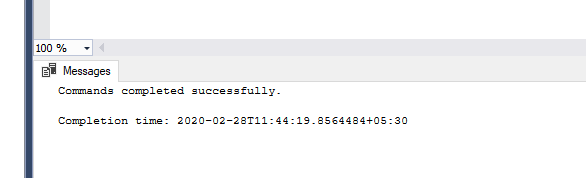
Extension de la taille de la base de données
Pour connaître la taille actuelle de la base de données, exécutez la requête suivante
USE master;
GO
select (size*8)/(1024*1024) from sys.master_files where DB_NAME(database_id)='servicedesk' and physical_name like '%.mdf%';
GO
Exécutez la requête suivante pour ajouter 5 Go à la taille actuelle de la base de données
USE master;
GO
ALTER DATABASE servicedesk
MODIFY FILE
(NAME = <dbname>,
SIZE = <currentdbsize+5GB>);
GO
Comment configurer les paramètres de croissance automatique des fichiers ?
Les paramètres de croissance automatique par défaut du moteur du serveur SQL peuvent entraîner une fragmentation du disque et des problèmes de performance. Ces valeurs sont fixées à 1 Mo et 10 % pour Data File et Log File, respectivement. Nous vous recommandons de les configurer en tant que valeurs fixes et non en pourcentage.
Pour garantir des performances optimales de l'application, nous recommandons vivement de configurer les valeurs de croissance automatique du fichier de données et du fichier journal à 256 Mo et 128 Mo, respectivement.
Procédez comme suit pour configurer la croissance automatique des fichiers
- Connectez-vous à SQL Management Studio et exécutez la requête suivante :
USE <db_name>
EXEC sp_helpfile
GO
-
Si les valeurs de croissance configurées pour les fichiers de données (.mdf) et de journaux (.ldf) sont inférieures aux valeurs recommandées, exécutez la requête suivante : USE master
GOALTER DATABASE <db_name>MODIFY FILE ( NAME = N'<db_name>', FILEGROWTH = 256MB )GOALTER DATABASE <db_name>MODIFY FILE (NAME = N'<db_name>_log', FILEGROWTH = 128MB )GO - Réexécutez la requête de l'étape 1 et vérifiez si les valeurs de croissance automatique correspondent maintenant aux valeurs recommandées.
Réglage de MAXDOP et CTFP
Le degré maximal de parallélisme (MAXDOP) est un paramètre du serveur SQL qui limite le nombre de processeurs (ou cœurs) utilisés dans l'exécution de plans parallèles. Il permet de contrôler le nombre maximal de threads utilisés pour exécuter une tâche ou une requête unique.
Dans le serveur SQL, la configuration du paramètre MAXDOP est cruciale pour contrôler le nombre de threads du processeur utilisés pour l'exécution des requêtes. Ce paramètre permet d'équilibrer la charge et d'assurer une utilisation optimale des ressources du système.
La valeur idéale de MAXDOP doit généralement correspondre au nombre d'ordonnanceurs en ligne par nœud. Il est généralement recommandé de fixer MAXDOP à 2, en particulier dans les environnements où il est nécessaire de trouver un équilibre entre le traitement parallèle et les performances globales du système.
Réglage de MAXDOP
Vous pouvez définir MAXDOP au niveau du serveur ou de la base de données.
EXEC sp_configure 'show advanced options', 1;
GO
RECONFIGURE WITH OVERRIDE;
GO
EXEC sp_configure 'max degree of parallelism', 2;
GO
RECONFIGURE WITH OVERRIDE;
GO
Requêtes pour configurer MAXDOP au niveau de la base de données
USE [YourDatabaseName]
GO
ALTER DATABASE SCOPED CONFIGURATION SET MAXDOP = 2;
GO
CTFP
CTPF est une option de configuration du serveur SQL qui spécifie le seuil à partir duquel le serveur SQL envisage d'utiliser des plans parallèles pour l'exécution des requêtes.
La valeur par défaut de CTPF est de 5, ce qui est généralement considéré comme trop faible pour le matériel moderne. Nous suggérons de fixer la CTPF à 50, ce qui constitue un seuil pratique pour la mise en œuvre du parallélisme, compte tenu des capacités du matériel moderne.
Paramétrage du CTPF
Exécutez la requête suivante pour définir CTPF au niveau du serveur SQL.
EXEC sp_configure 'show advanced options', 1;RECONFIGURE;
EXEC sp_configure 'cost threshold for parallelism', 50; -- Modifiez la valeur en fonction du réglage recommandé
RECONFIGURE;
Configurer sp_whoIsActive dans le serveur SQL
Pour SQL Server, il existe un script gratuit appelé sp_whoIsActive. Ce script génère les requêtes en cours d'exécution, les transactions ouvertes, etc. et est très utile pour analyser les problèmes de performance.
La licence de ce script ne permet pas de télécharger et installer le logiciel dans la base de données SDP. Mais nous pouvons le télécharger et l'installer dans la base de données SDP.
Comment installer
1. Ouvrez SQL Server Studio et connectez-vous à la base de données SDP.
2. Téléchargez la dernière version du script et copiez/collez le contenu dans l'éditeur de requêtes de SQL server studio et exécutez-le une fois.
3. To check if it is installed correctly, run
sp_whoIsActive
et vérifiez si vous obtenez les résultats.
Une fois installé, le patch de collecte automatique des logs de performance générera automatiquement les résultats sp_whoIsActive dès qu'un problème de performance surviendra.
Permission d'afficher l'état du serveur
Voir l'état du serveur est nécessaire pour que l'utilisateur de la base de données configuré pour SDP puisse récupérer les informations relatives à la requête dans la base de données de ServiceDesk Plus.
Pour accorder cette autorisation, connectez-vous en tant qu'utilisateur admin dans le serveur SQL et cliquez avec le bouton droit de la souris sur le nom de l'instance du serveur SQL. propriétés > Permissions, et ajoutez les autorisations Voir l'état du serveur pour le login de l'utilisateur de la base de données SDP. Cette opération peut également être effectuée à l'aide de la requête mentionnée ci-dessous.
USE master
GO
GRANT VIEW SERVER STATE TO <SDPLogin>
GO
Exemption de l'analyse antivirus
Tout logiciel antivirus, tel que Symantec, fonctionnant sur le même système que le ServiceDesk Plus peut affecter les performances de l'application. Par conséquent, pour garantir les performances de l'application, exemptez les éléments suivants de l'analyse antivirus :
le processus pgsql.exe et le dossier PostgreSQL pour la base de données PGSQL
Dossiers de log pour les bases de données MSSQL et PGSQL
Derniers blogs
- Le Patch Tuesday de mai 2023 propose des correctifs pour 38 vulnérabilités, dont 3 zero days.
- Revue de la détection des menaces : Menaces internes dans la cybersécurité
- L'authentification : La première étape vers le Zero Trust
- World Backup Day : Pourquoi il est important pour chaque entreprise d'avoir un plan B
Dernières mises à jour
- OpManager : Nouvelle version 12.8.540
- PAM360 : Nouvelle version 7400
- Network Configuration Manager : Nouvelle version 12.8.522
- OpManager : Nouvelle version 12.8.405
- Applications Manager : Nouvelle version 174500
- ADAudit Plus : Nouvelle version 8500
- Firewall Analyzer : Nouvelle version 12.8.511
- ServiceDesk Plus : Nouvelle version 14940